オーディオの書き出し
プロジェクトのオーディオを MP3 または WAV オーディオファイルとして書き出すことができます。これにより、たとえば Dorico を所有していないユーザーに楽曲がどのように聴こえるかを共有できます。
手順
-
いずれかのモードで、を選択して「オーディオを書き出し (Export Audio)」ダイアログを開きます。
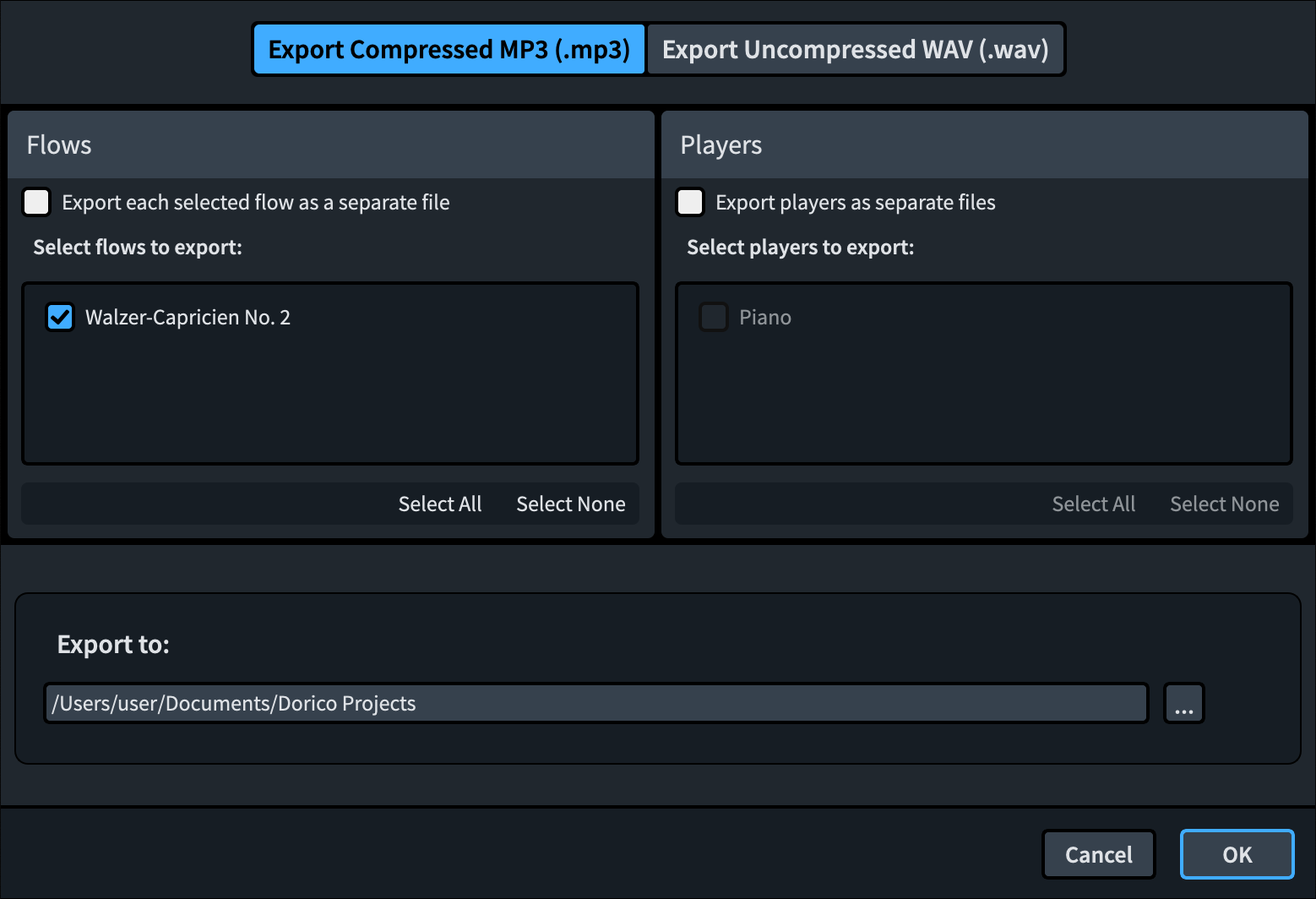
-
ダイアログの上部で、「圧縮 MP3 (.mp3) を書き出し (Export Compressed MP3 (.mp3))」を選択します。
-
MP3 ファイルは書き出されるファイルサイズが WAV ファイルよりもはるかに小さいため、この手順では MP3 として書き出すことをおすすめしています。
-
-
「選択したフローをそれぞれ別ファイルで書き出し (Export each selected flow as a separate file)」をオフにします。
-
このオプションをオンにすると、書き出される MP3 ファイルが、フロー名の付いた追加フォルダーに格納されます。今回のように単一フロー、単一プレーヤーのプロジェクトでは、フローとプレーヤーを別々のファイルとして書き出しても大きな違いはありませんが、たとえば、個々のプレーヤーの符尾をフローごとに書き出したい場合などに便利です。
-
-
ダイアログの下部で、「フォルダーを選択 (Choose Folder)」
 をクリックして エクスプローラー (Windows) または Finder (Mac) を開きます。
をクリックして エクスプローラー (Windows) または Finder (Mac) を開きます。
- 保存先のフォルダーを探して選択します。
- 「フォルダーを選択 (Select Folder)」 (Windows) /「開く (Open)」 (macOS) をクリックして、「書き出し先 (Export to)」フィールドに新しいパスを指定します。
- 「OK」をクリックすると、オーディオが MP3 ファイルとして書き出され、ダイアログが閉じます。
結果
プロジェクトが、選択した保存先フォルダー内のフォルダーに MP3 オーディオファイルとして書き出されます。